腾达AC23路由器无线桥接的设置办法(组图)
本文将详细介绍腾达AC23路由器无线网桥的设置方法
温馨提示:
当两个路由器通过无线网桥连接时,连接宽带互联网的路由器称为主路由器,另一个路由器称为子路由器。本文采用腾达AC23作为子路由器
[千欧]
腾达AC23路由器设置步骤:
1、首先,请确保您的主路由器可以访问Internet。如果主路由器无法访问互联网,请参阅下面的视频教程
如何设置路由器接入互联网
2、将腾达AC23路由器连接到电源,并用网线将计算机连接到LAN端口。请注意,连接主路由器和子路由器不需要网线
3、输入:在计算机浏览器中打开登录界面->;输入登录密码,即可登录腾达AC23的设置界面,如下图所示
[k4号]
登录到辅助路由器的设置页
可能的问题:
(1),在电脑浏览器中输入:则无法打开天达路由器的登录页面。在这种情况下,您可以阅读下面的文章来查看详细的解决方案
如果我不能登录怎么办
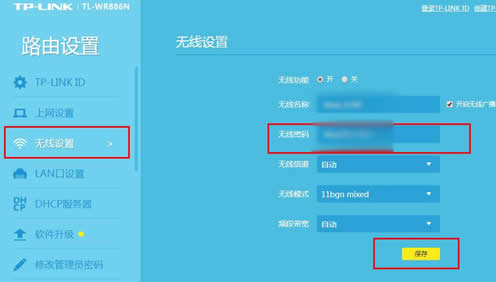
(2)),已打开天达路由器的登录页面,但忘记了登录密码,无法进入管理页面。在这种情况下,请阅读下面的文章,看看相应的解决方案
腾达AC23路由器登录密码忘了怎么办
4、在腾达AC23的设置页面中,点击:无线设置->;无线中继开启
[k8号]
打开无线中继设置
5、单击“无线中继”后的按钮以启用此功能->;中继模式选择:热点信号放大模式(wisp)->;上级无线信号名称选择:主路由器无线信号->;填写上级无线信号密码:主路由器的无线密码-->;单击“保存”
[k10号]
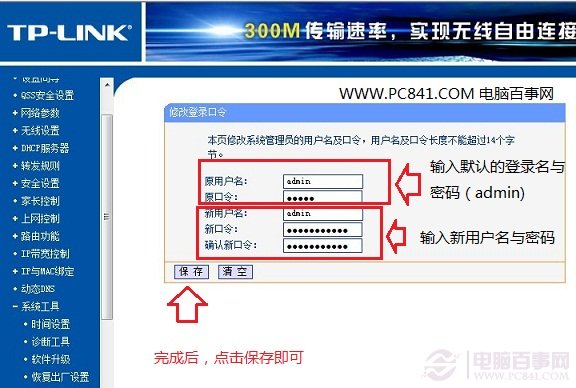
腾达AC23架设无线网桥
重要提示:
(1)。如果选择时没有来自主路由器的无线信号,可以单击背面的刷新按钮,然后选择。如果仍然没有来自主路由器的信号,请将辅助路由器移到主路由器的一侧,然后重试
(2),在上面的无线信号密码后,需要填写主路由器的无线密码,并确保填写正确。如果主路由器的无线密码错误,无线中继将失败
6、在弹出的对话框中,点击【确定】,重启腾达AC23路由器,重启完成
提示:
视频教程!让我看看
本文来自本站,转载请注明本文网址:
http://www.pc-fly.com/a/tongxingongju/article-373967-1.html
……